Wie zeigt man Zeit nur im Minutenformat in Excel an?
Angenommen, Sie haben eine Liste von Zellen mit Zeiten im HH:MM:SS-Format und möchten diese Zeiten in Minuten umwandeln oder nur in Minuten anzeigen. Diese Anforderung ergibt sich oft, wenn Sie Berechnungen auf Basis der Gesamtminuten durchführen, Zeitdaten zur Analyse vereinfachen oder Formatierungsstandards für bestimmte Berichte einhalten müssen. Während Excel Zeit normalerweise im Stunden-, Minuten- und Sekundenformat anzeigt, können Sie mehrere Techniken anwenden, um die Zeit nur in Minuten anzuzeigen oder umzuwandeln. In diesem Tutorial zeigen wir Ihnen verschiedene Methoden, um Zeit nur im Minutenformat in Excel anzuzeigen – von integrierten Funktionen über Formeln und VBA-Code bis hin zur Verwendung von Kutools für Excel. Diese Methoden decken verschiedene Szenarien ab – von der direkten Zellformatierung bis zur präzisen Wertumwandlung – sodass Sie die am besten geeignete Vorgehensweise für Ihre Bedürfnisse auswählen können.
Zeit im Minuten- und Sekundenformat mit der Funktion Zellen formatieren anzeigen
Zeit im Minutenformat mit Kutools für Excel anzeigen
Zeit in Gesamtminuten mit einer Excel-Formel anzeigen
Zeit im Minuten- und Sekundenformat mit der Funktion Zellen formatieren anzeigen
Um Zeitwerte nur als Minuten und Sekunden darzustellen, können Sie die Zellformatierung ganz einfach über das Dialogfeld Zellen formatieren anpassen. Dieser Ansatz ist praktisch, wenn Ihr Ziel ist, die Zeit visuell darzustellen, ohne den zugrunde liegenden Wert zu ändern, der im internen System von Excel ein Bruchteil eines Tages bleibt. Der angezeigte Minutenwert wird bei jeder Stunde überlaufen, daher verwenden Sie dies nur, wenn Sie keine kontinuierliche kumulative Minutenanzahl benötigen.
1. Wählen Sie die Zellen aus, die die Zeitwerte enthalten, die Sie als Minuten und Sekunden anzeigen möchten. Klicken Sie mit der rechten Maustaste auf Ihre Auswahl und wählen Sie dann Zellen formatieren aus dem Kontextmenü. Siehe Screenshot:

2. Gehen Sie im Dialogfeld Zellen formatieren zur Registerkarte Zahl, wählen Sie Benutzerdefiniert aus der Kategorieliste aus und geben Sie [m]:ss im Typ-Feld ein. Klicken Sie auf OK, um das benutzerdefinierte Format anzuwenden. Siehe Screenshot:

Die Zeiten in den ausgewählten Zellen werden nun nur in Minuten und Sekunden angezeigt, wie unten dargestellt. Beachten Sie, dass der zugrunde liegende Zellenwert nicht geändert wird – nur das Anzeigeformat.

Zeit im Minutenformat mit Kutools für Excel anzeigen
Wenn Sie Zellen im HH:MM:SS-Zeitformat in Gesamtminuten als tatsächliche Zellenwerte (nicht nur als Darstellung) umwandeln möchten, bietet das Hilfsprogramm Zeit umwandeln von Kutools für Excel eine einfache Möglichkeit. Dies ist besonders hilfreich für die Massenumwandlung von Zeitdaten in Minuten, die dann in zukünftigen Berechnungen oder Exporten verwendet werden können. Mit Kutools können Sie diese Umwandlung genau und mühelos durchführen, selbst bei großen Datensätzen.
1. Wählen Sie die Zellen mit den Zeitdaten aus, die Sie in Minuten umwandeln möchten. Gehen Sie dann zu Kutools > Text > Zeit umwandeln > In Minuten umwandeln.
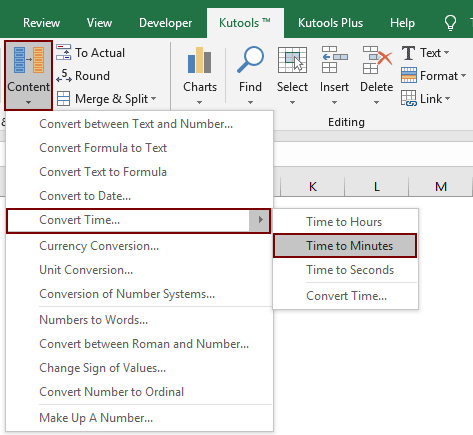
Alle HH:MM:SS-Formatzeiten im ausgewählten Bereich werden sofort in Gesamtminuten (als numerische Werte) angezeigt und umgewandelt. Sie können die Anzahl der Dezimalstellen für die Umwandlung nach Bedarf festlegen, was besonders nützlich ist, wenn Sie präzise Bruchteile einer Minute beibehalten möchten. Siehe Screenshot:

Mit dieser Zeit umwandeln-Funktion können Sie die Zeit auch nur in Stunden oder Sekunden anzeigen, was praktisch ist, wenn Sie unterschiedliche Berichtsanforderungen haben.
Anwendbare Szenarien: Ideal für Benutzer, die die Zeit tatsächlich in Minuten für Berechnungen, Datenverarbeitung oder zum Exportieren von Daten umwandeln möchten, ohne Formeln oder Code schreiben zu müssen.
Vorteile: Schnelle Stapelverarbeitung, kein manueller Formeleintrag erforderlich, anpassbare Dezimalstellen.
Nachteile: Erfordert die Installation von Kutools in Ihrem Excel.
Zeit in Gesamtminuten mit einer Excel-Formel anzeigen
Wenn Sie Zeit vom HH:MM:SS-Format in die Gesamtzahl der Minuten (einschließlich Bruchteilen einer Minute) umwandeln müssen, bieten Excel-Formeln eine präzise und flexible Lösung. Dies ist besonders nützlich für Analysen, weitere Berechnungen oder wenn jede Zelle den genauen Minutenwert basierend auf ihrer ursprünglichen Zeiteingabe widerspiegeln soll. Diese Formelmethode erstellt einen neuen numerischen Wert für jede Zeit, anstatt nur ein Anzeigeformat. Es ist sowohl für kleine als auch für große Datensätze hilfreich.
1. Geben Sie die folgende Formel in eine neue Zelle ein (z. B. in Zelle B1, wenn Ihre ursprüngliche Zeit in Zelle A1 steht):
=HOUR(A1)*60 + MINUTE(A1) + SECOND(A1)/602. Drücken Sie die Eingabetaste, um zu bestätigen. Die Formel berechnet und zeigt die Gesamtminuten (einschließlich Dezimalstellen, falls vorhanden) für den Zeitwert in A1 an. Um dies auf mehrere Zeilen anzuwenden, ziehen Sie einfach das Ausfüllkästchen (das kleine Quadrat in der unteren rechten Ecke der Zelle) nach unten, um die Formel für angrenzende Zeilen auszufüllen, oder kopieren und fügen Sie die Formel bei Bedarf ein.
Parametererklärung:
- STUNDE(A1) gibt den Stundenanteil der Zeit zurück, multipliziert mit 60, um Stunden in Minuten umzuwandeln.
- MINUTE(A1) gibt den Minutenanteil der Zeit zurück.
- SEKUNDE(A1)/60 wandelt den Sekundenanteil in einen Minutenbruchteil um, um volle Präzision zu gewährleisten.
Tipp: Wenn sich Ihre Daten über einen anderen Bereich erstrecken, ändern Sie die Referenzen (z. B. A1) entsprechend. Stellen Sie sicher, dass Ihre ursprünglichen Zeitdaten im gültigen Excel-Zeitformat vorliegen, da die Formel andernfalls einen Fehler zurückgeben kann.
Anwendbare Szenarien: Am besten geeignet, um eine neue Spalte mit Minutenwerten basierend auf vorhandenen Zeiten für Übersichtstabellen, Analysen oder weitere mathematische Operationen zu erstellen.
Vorteile: Erfordert keine Add-ins oder Makros und erzeugt ein echtes numerisches Ergebnis.
Nachteile: Benötigt Formeleingaben und Ausfüllen für jede Datenreihe oder -spalte.
Die besten Produktivitätstools für das Büro
Stärken Sie Ihre Excel-Fähigkeiten mit Kutools für Excel und genießen Sie Effizienz wie nie zuvor. Kutools für Excel bietet mehr als300 erweiterte Funktionen, um die Produktivität zu steigern und Zeit zu sparen. Klicken Sie hier, um die Funktion zu erhalten, die Sie am meisten benötigen...
Office Tab bringt die Tab-Oberfläche in Office und macht Ihre Arbeit wesentlich einfacher
- Aktivieren Sie die Tabulator-Bearbeitung und das Lesen in Word, Excel, PowerPoint, Publisher, Access, Visio und Project.
- Öffnen und erstellen Sie mehrere Dokumente in neuen Tabs innerhalb desselben Fensters, statt in neuen Einzelfenstern.
- Steigert Ihre Produktivität um50 % und reduziert hunderte Mausklicks täglich!
Alle Kutools-Add-Ins. Ein Installationspaket
Das Kutools for Office-Paket bündelt Add-Ins für Excel, Word, Outlook & PowerPoint sowie Office Tab Pro und ist ideal für Teams, die mit mehreren Office-Anwendungen arbeiten.
- All-in-One-Paket — Add-Ins für Excel, Word, Outlook & PowerPoint + Office Tab Pro
- Ein Installationspaket, eine Lizenz — in wenigen Minuten einsatzbereit (MSI-kompatibel)
- Besser gemeinsam — optimierte Produktivität in allen Office-Anwendungen
- 30 Tage kostenlos testen — keine Registrierung, keine Kreditkarte erforderlich
- Bestes Preis-Leistungs-Verhältnis — günstiger als Einzelkauf der Add-Ins